不少用户在升级到windows 10系统后,可能会遇到一个问题,就是在运行cmd时会弹出“请求的操作需要提升”的提示,这是什么意思呢?其实,这个问题的主要原因在于操作权限不足。我们需要提升权限,下面,小编就为大家详细介绍如何解决win10中“请求的操作需要提升”的处理方法。
方法一
1、在桌面左下角的“Cortana”语音搜索框里输入“cmd”,当搜索结果出现后,右击“命令提示符”,然后从右键菜单中选择“以管理员身份运行”;
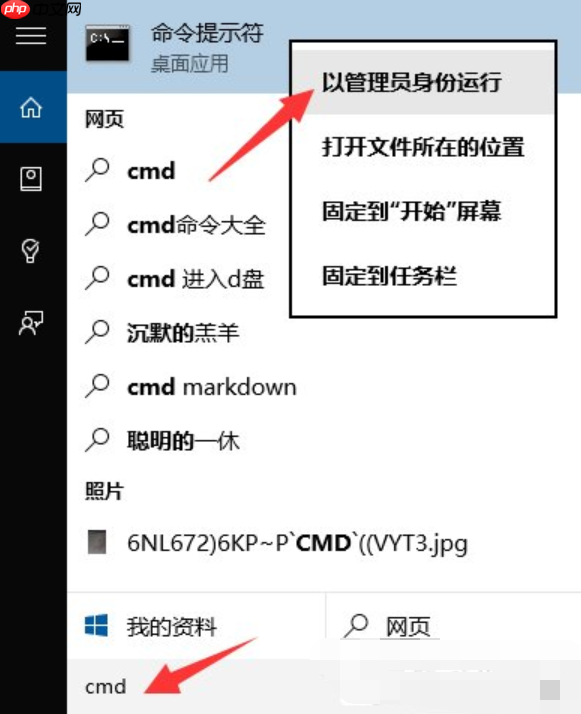
2、当“命令提示符”窗口打开后,如果在窗口左上角看到“管理员:命令提示符”的提示,这就说明命令提示符的操作权限已经被成功提升了,此时就可以正常使用相关命令了;
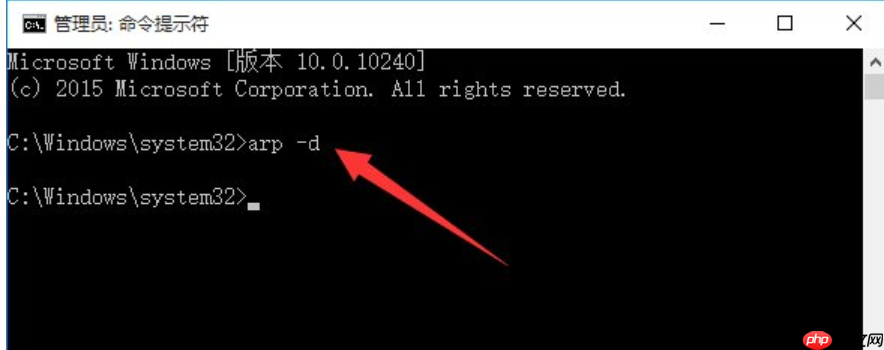
方法二
直接右击桌面左下角的“Windows”按钮,在弹出的右键菜单中选择“命令提示符(管理员)”,这样就能直接以“管理员”身份运行“命令提示符”窗口;
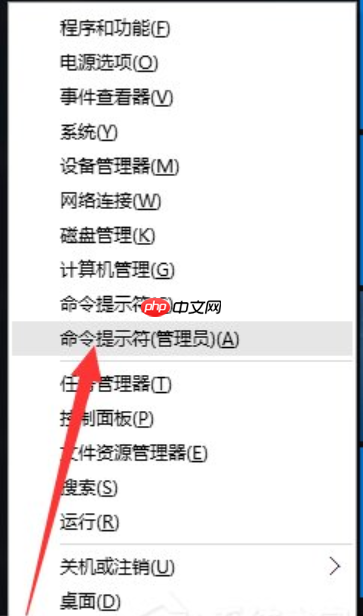
方法三
按顺序点击“Windows”按钮-“所有程序”-“Windows系统”,在列表中找到“命令提示符”并右击,随后在弹出的右键菜单中选择“以管理员身份运行”即可;
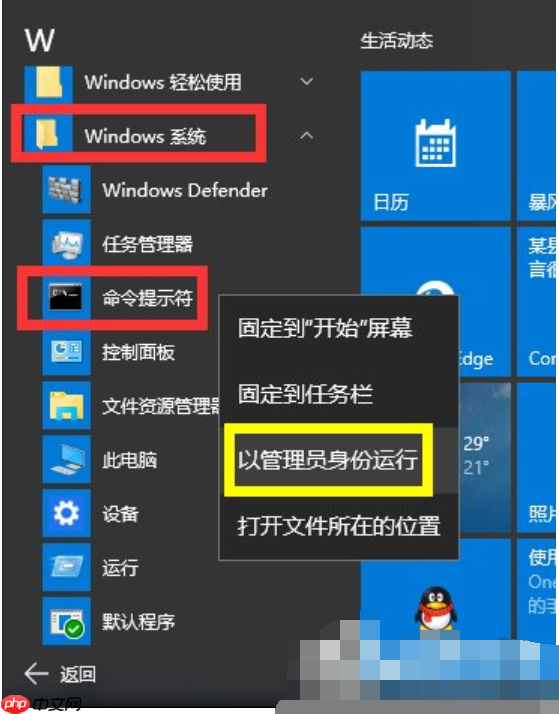
方法四:直接在CMD窗口内提升权限。
1、按下“Windows+R”组合键打开“运行”对话框,输入“CMD”进入MSDOS界面;
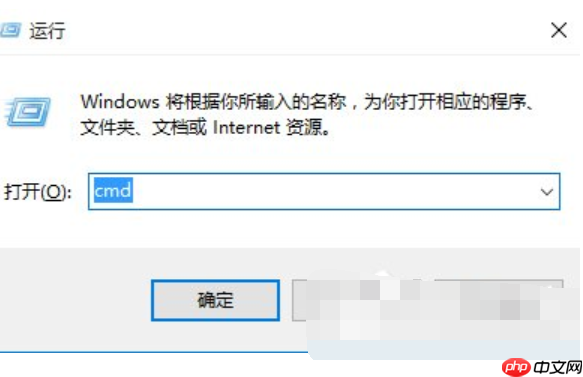
2、在“命令提示符”窗口中输入命令“net localgroup administrators 用户名 /add”并按回车,这将给当前的“用户名”赋予“管理员权限”;
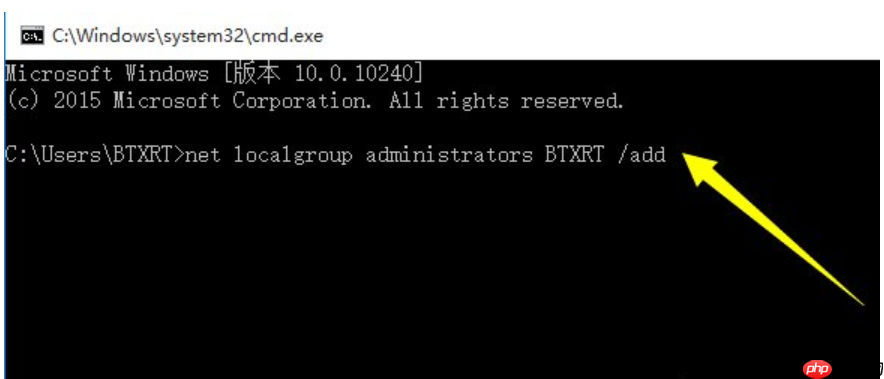
3、接着输入“net user”并按回车,这样可以查看当前系统中的所有用户及其权限信息,如图所示,表明当前用户已拥有管理员权限;
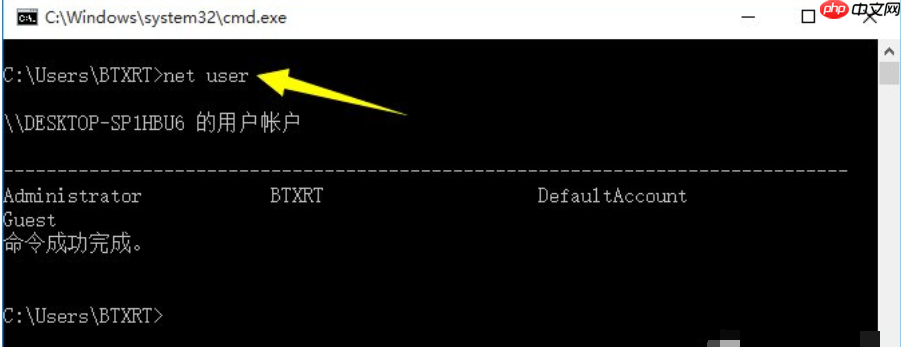
以上就是Win10系统CMD命令提示“请求的操作需要提升”怎么解决?的详细内容,更多请关注php中文网其它相关文章!

每个人都需要一台速度更快、更稳定的 PC。随着时间的推移,垃圾文件、旧注册表数据和不必要的后台进程会占用资源并降低性能。幸运的是,许多工具可以让 Windows 保持平稳运行。




Copyright 2014-2025 https://www.php.cn/ All Rights Reserved | php.cn | 湘ICP备2023035733号